無線サービスエリア調査ソフト操作例説明
本説明では、実際の操作例を中心に書いています、機能等は、HELPの説明を参照
して下さい。
又、無線機の設置・設定等は熟知していると言う前提で書かれています。
目 次
![]() 1.事前準備
1.事前準備
−1.GPIBドライバーのインストール(最初の一回みの)
本システムに同封か別途購入のGPIBカード用のドライバーをインストールする必要
が有ります。
インストール方法は、GPIBに同封のフロッピィのNO.1をフロッピィにセットし、SETUP.EXE
を実行、その後は画面の指示に従って下さい。
詳細は、GPIBに同封している説明書を参照して下さい。
−2.本プログラムのインストール(最初の一回のみ)
この説明は、オンラインで本文書を読んでいる時は、インストール済みなので無視
して下さい。
インストール
a.本システム用CD−ROMを用意して下さい。
b.CD−ROMをパソコンにセットしてください、自動的に認識し
インストーラが起動します。
もし、起動しない時は、直接ルートに有るSETUP.EXE
を実行して下さい
c.画面の指示に従って、操作して下さい。
−3.地図データ・ファイルを準備
測定エリアをカバーする、画像地図か地図ファイルと対象地図の対角位置
の緯度経度を用意して下さい。
方法は、下記の様な方法があります。
a.画像地図
1/25000
1/50000
1/200000
b.イメージスキャナで取り込み。
c.デジタルカメラで取り込み。
但し、ファイルはBMPファィルにして、余分な部分はカットして下さい。
−4.基地と移動局
実験機を使用して測定時は、基地局に無線機を設置
又、上り回線も同時測定時は、パソコンを基地局に設置し、基地局モード
に設定
−5.インターフェイス装置の接続(移動局)
信号関係
a.実験用無線機をRS232Cで接続
又は、電界強度測定器とパソコンのGPIBカードを専用ケーブル
にて、接続。
必要によりビットエラー計も接続
b.インターフェイ装置とGPSアンテナの接続、(専用コネクターにて)
又、アンテナは、上空が開けたところに設置。
c.インターフェイス装置とパソコンをRS−232C or USBにて接続。
(RS−232Cの時はケーブルを、パソコンの端子に合ったものを
用意して下さい)
電源関係
a.インターフェイス装置の電源スイッチをOFF。
b.インターフェイス装置の12V端子と無線機(電界強度測定器)の電源を接続。
注意:赤−>プラス 黒−>マイナス
c.インターフェイス装置のACコンセントにパソコンの電源ケーブルを接続。
但し、300W以下として下さい。
d.インターフェイス装置と車のシガレット端子を接続(但し、軽負荷で短時間の時のみ)。
負荷の大きい時又は長時間の時は、直接バッテリーに接続して下さい
−1.電源投入
インターフェイス装置の電源スイッチをON。
a.主電源のスイッチ(DC12V用)をON
b.インバータのスイッチ(AC100V用)をON
aとbは逆でも良い
c.パソコンの電源スイッチをON
d.電界強度測定器の電源をON
cとdは逆でも良い
−2.ソフト立ち上げ
パソコンがWindows98で立ち上がっている前提で説明します。
(Widows98の説明は省略します)
a.スタート−>プログラム−>エリア調査の順で、プログラムを起動
します。
b.この状態で、GPSにより緯度経度が表示されていることを確認して
下さい。
(少し時間がかかる時があります)
緯度経度か表示されない時は、下記項目を確認して下さい。
・RS−232Cの設定
システム−>動作環境−>RS−232Cの設定により
速度 4800BPS
データビット 8ビット
ストップビット 2ビット
パリティ 無し
になっていることを確認、もし違っていれば設定して下さい。
・
GPSアンテナの状態を確認(捕捉衛星数が3以下の時)し、
上空が開けた位置へ再設置
c.無線機を使う時は、下記項目を確認して下さい。
・RS−232Cの設定
システム−>動作環境−>RS−232Cの設定により
速度 9600BPS
データビット 8ビット
ストップビット 1ビット
パリティ 無し
−3.測定準備
下記項目を設定して下さい
a.基本設定 本システムの基本動作モードを設定 詳細は
下図を参照して下さい

b.測定周波数(連続して測定可能な波を設定)
c.GPSモードの設定
システム−>GPS−>
標準的には下記設定でいいと思います。
・GPS慣性航法をマーク
・移動平均回数=0
・その他はマーク無し
d.既存地図情報設定(既存地図を使う時)
事前に対象エリアを設定する時
地図ファイルの読み込みと対角位置の緯度経度と測定開始位置を
設定して下さい。
設定後、地図情報の保存をクリックして下さい、これにより次回からは、
地図ファイルの指定だけで緯度経度等の情報も自動的にに読み込
みます。
e.調査中の状態
・地図表示をマーク
・テストモードは全てOFF
f.測定データを格納するファイルを指定
ファイル−>新規データ保存ファイルを設定でファイルを指定・作成。
−4.その他
全設定が終了した時点で、測定条件の保存を実行しておいて下さい。
次回から、そのファイルを読み出せば、設定は即完了します。
新規測定開始ボタンをマウスでONする事により、測定を開始します。
正常に動作していることを確認後、測定車を発進して下さい。
(正常であれば、緯度経度と電測値がリスト上に出て来ます)
測定中は、記録音ONにしておくと約1秒おきにピッピッという音が出ますので、
運転中には、時々音のみの確認だけで良く、運転に専 念して下さい。
又、発音をONにしておくと、データを読み上げてくれます。(但し英語)
![]()
測定終了のボタンをマウスでONして下さい。
データを測定前に保存設定していない時は、この時保存出来ます
測定終了ときは、そのまま印刷等が実行出ます。
又、一度ソフト終了させた後で行うときは、ファイル−>新規データ読み込みで
データ読み込んでから実行します。
−1.条件設定
a.電界強度の単位 dBμV か ERPを選択。
b.判定基準のレベル
基準レベル及びその表示色の設定をします。
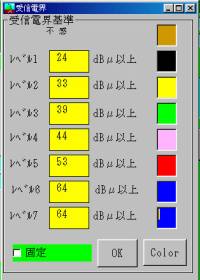
c.設定基準値を固定したい時は、固定をチェックして下さい
−2.エリア地図作成
a.作図条件の事前設定を行います
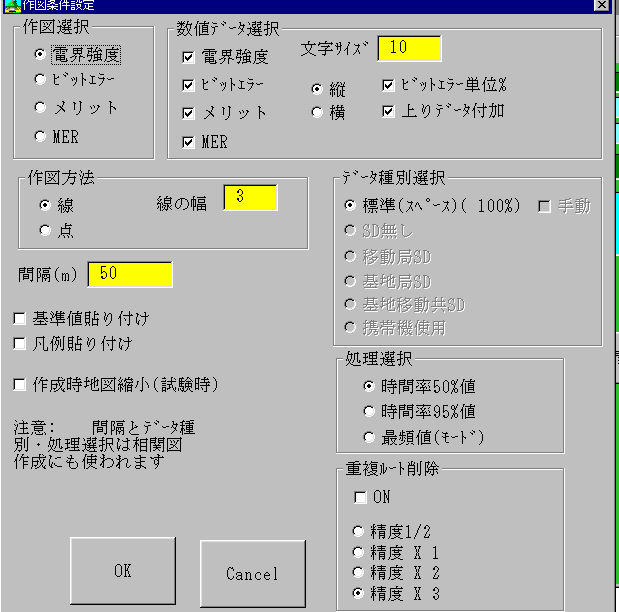
b.エリア地図作成(自動)をクリック
これにより、測定結果及び判定基準値を地図上に描きます。
机上の回線設計に対する、補正値の算出
(但し、事前に机上シュミレーションファイルを用意する必要があります)
a.一律補正値の算出
b.机上シュミレーションデータを一律補正
c.机上シュミレーションを面で補正
−4.チャート方式記録
条件設定
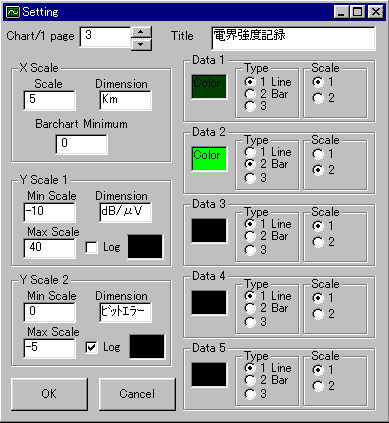
表示例

−5.最終エリア図作成
(但し、事前に回線設計システムで机上シュミレーションを終了しておく必要があります)
机上シュミレーションを実測データで補正により、作成したファイルを選択し、
指定電界以上のエリア図を作成します。
この時、エリアの都道府県や市町村指定も出来ます。(指定以外はエリアとしない)
陸上のみの指定も出来ます
エリアを塗る色指定も出来ます
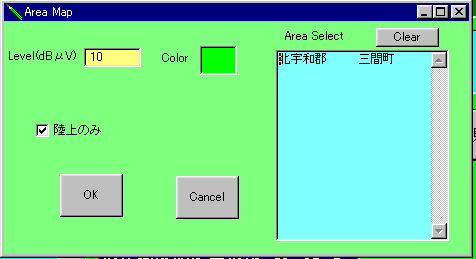
作成結果例
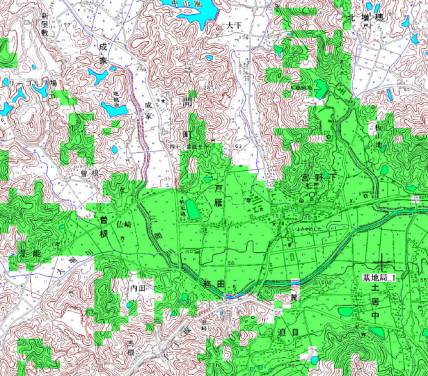
又、この機能は、回線設計システムでも可能です(各種作成方法が選択できます)
